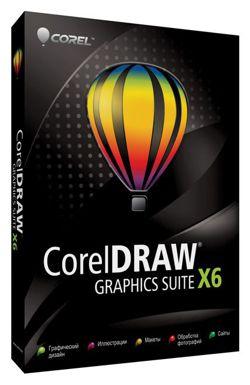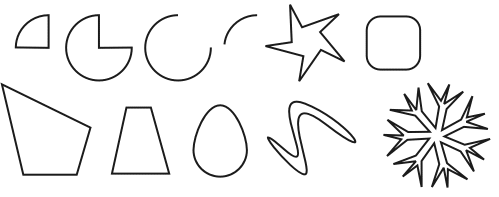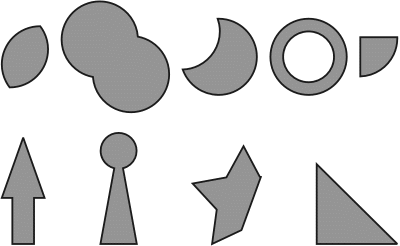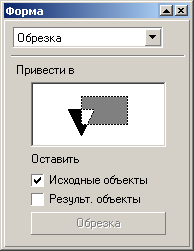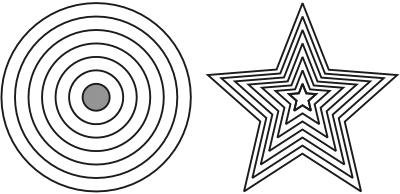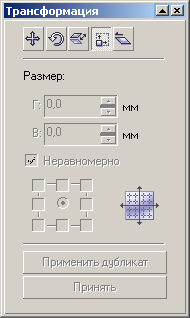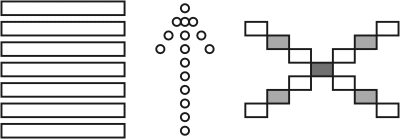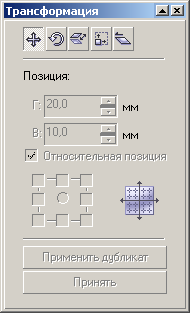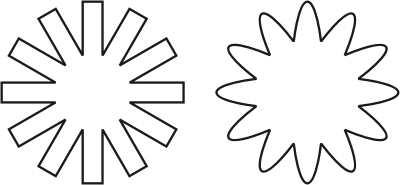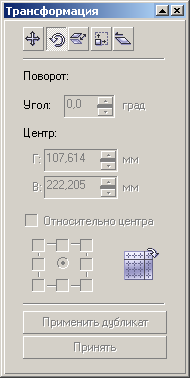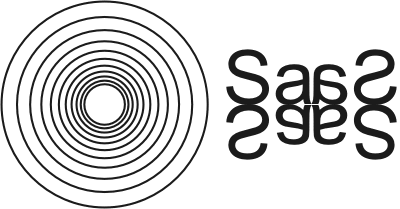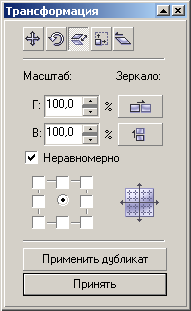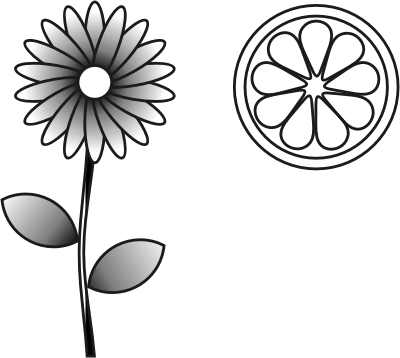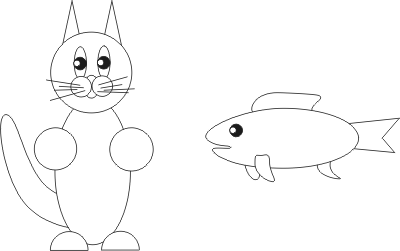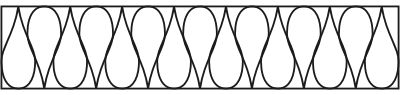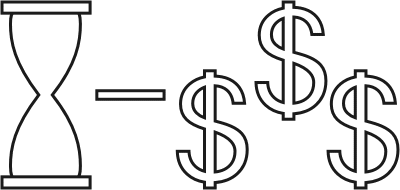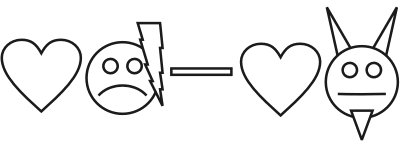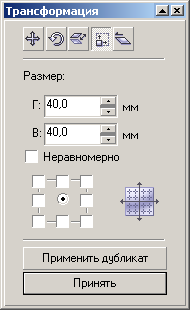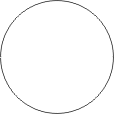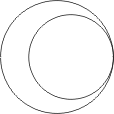МИНИСТЕРСТВО ОБРАЗОВАНИЯ КАЛИНИНГРАДСКОЙ ОБЛАСТИ
ГОСУДАРСТВЕННОЕ БЮДЖЕТНОЕ УЧРЕЖДЕНИЕ
КАЛИНИНГРАДСКОЙ ОБЛАСТИ
ПРОФЕССИОНАЛЬНая ОБРАЗОВАтельная организация
«колледж информационных технологий и строительства»
Практические задания
по теме «Графический редактор CorelDRAW Graphics Suite»
Сборник заданий
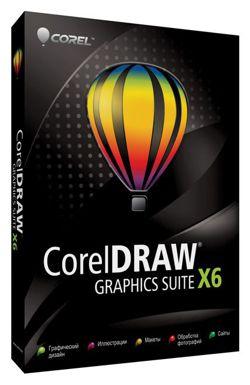
Мананников С.Ю.
2017
Содержание
| Введение | 3 |
| Основные сведения | 4 |
| Установка и запуск программы | 5 |
| Практическая работа № 1 – «Инструменты выделения и рисования» | 7 |
| Практическая работа № 2 – Докер «Форма» | 7 |
| Практическая работа № 3 – Докер «Трансформация» | 8 |
| Практическая работа № 4 – «Создание рисунков» | 11 |
| Практическая работа № 5 – «Трансформация контуров» | 12 |
| Практическая работа № 6 – «Ребусы» | 12 |
| Практическая работа № 7 – «Создание сложных рисунков». Часть I | 13 |
| Практическая работа № 8 – «Создание сложных рисунков». Часть II | 17 |
| Практическая работа № 9 – «Заливка текстурой» | 18 |
| Практическая работа № 10 – «Использование текста» | 19 |
| Практическая работа № 11 – «Создание сложных эффектов» | 22 |
| Практическая работа № 12 – «Экспорт изображений » | 22 |
| Контрольная работа | 24 |
| Рекомендуемые ресурсы | 25 |
Введение
CorelDRAW Graphics Suite - программное обеспечение для графического дизайна. CorelDRAW — редактор векторной графики, разработанный канадской корпорацией Corel.
Продукт позволяет дизайнерам самых разных уровней подготовки — от новичков до профессионалов — быстро и с уверенностью добиваться высококлассных результатов. Содержит профессиональные и в то же время интуитивно понятные инструменты для создания логотипов, брошюр, веб-графики, рекламы для размещения в социальных сетях и других оригинальных проектов.
Данные методические рекомендации рассчитаны на людей, "начинающих с нуля". Никаких специальных знаний не требуется.
Цель обучения – освоение основных приемов работы в программе, создание и редактирование изображений в Графическом редакторе CorelDRAW Graphics Suite.
Данные методические указания – текстовый вариант заданий, расположенных на сайте http://www.modern-computer.ru/practice/corel-draw/prcatical-task-1.html
Они сделаны для тех обучающихся, кто лучше воспринимает обучающий материал, напечатанный на бумаге.
Методические указания раскрывают содержание практических работ и указания к их выполнению, содержание заданий, примеры их выполнения, а также содержат гиперссылки, чтобы можно было по ним пройти на соответствующую страницу сайта.
Основные сведения
CorelDRAW Graphics Suite позволяет импортировать файлы следующих форматов (для некоторых форматов необходима установка дополнительных компонентов):
Adobe Illustrator (AI) Шрифт Adobe Type 1 (PFB) Растровое изображение Windows (BMP) Растровое изображение OS/2 (BMP) Метафайл компьютерной графики (CGM) CorelDRAW (CDR) Corel Presentation Exchange (CMX) Corel PHOTO-PAINT (CPT) Библиотека символов Corel (CSL) Ресурс курсоров (CUR) Файлы Microsoft Word (DOC, DOCX или RTF) Microsoft Publisher (PUB) Corel DESIGNER (DSF или DES) Формат обмена чертежами AutoCAD (DXF) и База данных изображений AutoCAD (DWG) Инкапсулированный PostScript (EPS) PostScript (PS или PRN) GIF HTML JPEG (JPG) | JPEG 2000 (JP2) Изображение Kodak Photo-CD (PCD) PICT (PCT) Формат переносимых документов Adobe (PDF) Файл плоттера HPGL (PLT) Переносимая сетевая графика (PNG) Adobe Photoshop (PSD) Corel Painter (RIF) Масштабируемая векторная графика (SVG) Macromedia Flash (SWF) Растровое изображение TARGA (TGA) Растровое изображение TIFF (TIF) Corel Paint Shop Pro (PSP) Шрифт True Type (TTF) Документ WordPerfect (WPD) Графика WordPerfect (WPG) Форматы файлов камеры Raw Сжатое растровое изображение вейвлета (WI) Формат Метафайл Windows (WMF) |
Специалисты, которые занимаются дизайном на профессиональном уровне, отлично знают, что лишь несколько больших графических пакетов действительно достойны внимания. И перечисляя их, обязательно упомянут CorelDRAW Graphics Suite. Его парадигму можно описать тремя словами: стабильность, удобство, универсальность. В состав популярного пакета CorelDRAW включены все необходимые инструменты для разработки дизайна — от редактирования фотографий до подготовки векторных макетов и вывода их на печать. Пакет прошел проверку временем, став мощным подспорьем для работников креативных профессий. Однако эволюция продуктов Corel продолжается.
Текущая версия продукта — CorelDRAW Graphics Suite X8, доступна только для Microsoft Windows, в ней имеется поддержка современных мониторов с ультравысокой четкостью UltraHD 4K.
Такое новшество означает, что все элементы интерфейса приложений пакета CorelDRAW на новых моделях дисплеев будут отображаться максимально четко, без замыливания и артефактов.
Кроме того, в последней версии появилась поддержка многоэкранного режима — в нем рабочие инструменты дизайнера могут располагаться на экранах нескольких мониторов.
В CorelDRAW Graphics Suite X8 заявлена полная поддержка Windows 10, так что владельцы новых ноутбуков смогут без проблем установить графический пакет на последнюю версию операционной системы Microsoft. Кроме того, новая версия пакета позволяет пользоваться всеми преимуществами сенсорных экранов Windows Touch. А еще расширены возможности программ при работе со стилусами.
Новая утилита Corel Font Manager содержит весь необходимый минимум команд для жонглирования шрифтами. В этом менеджере показываются все шрифты, установленные в системе, а также шрифты из пользовательских коллекций.
Системные требования:
Microsoft Windows 10, Windows 8.1 или Windows 7 (32- или 64-битные версии), все с последними пакетами обновления
Intel Core i3/5/7 или AMD Athlon 64
2 ГБ оперативной памяти
1 ГБ места на жестком диске
Мышь, планшет или мультисенсорный монитор
Разрешение монитора 1280 x 720 при 100% (96 т/д)
Microsoft Internet Explorer 11 или выше
Microsoft .Net Framework 4.6
DVD-привод (для установки коробочной версии)
Подключение к интернету требуется для проверки аутентичности CorelDRAW Graphics Suite, получения обновлений производительности и стабильности, доступа к онлайн-контенту и использования некоторых компонентов пакета, таких как QR-коды и Контент-центр. CorelDRAW Graphics Suite может быть использован в автономном режиме при условии подключения к интернету (по крайней мере раз в месяц) для подтверждения подлинности вашей лицензии на ПО.
Установка и запуск программы
Если на вашем компьютере нет этой программы, ее можно найти в Интернете. Существуют бесплатные и коммерческие версии. Для освоения программы можно выбрать бесплатную версию CorelDRAW Graphics Suite.
Полная инсталляция занимает на жестком диске вашего компьютера почти 6 Гб места. Плюс ко всему, программа использует значительное количество оперативной памяти и ресурсов процессора. Такова плата за столь сложное, но очень эффективное решение. Таким образом, не рекомендуется устанавливать этот продукт на устаревшие компьютеры. Полный набор приложений включает в себя Corel PhotoPaint, Corel Capture, и Bitstream Font Navigator. В составе также имеется подробное руководство с очень полезными советами. В том случае, если вы не знаете, как использовать ту или иную функцию или хотите повысить уровень знакомства с программой - на помощь вам придет видеоруководство. Не разочарует и внушительная галерея изображений, которые вы можете использовать в своем творчестве. В вашем распоряжении более 10 тысяч рисунков и более тысячи фотографий, и также около тысячи различных шрифтов.
Графический редактор CorelDRAW можно запустить одним из нижеперечисленных способов:
1 способ: Дважды щелкнуть по ярлыку CorelDRAW на рабочем столе, если такой ярлык имеется.
2 способ: Нажать экранную кнопку Пуск1 и из пункта меню Программы2 выбрать группу CorelDRAW Graphic Suite X4, а затем из дополнительного списка выбрать команду CorelDRAW X43.
3 способ: Нажать экранную кнопку CorelDRAW X4 на любой панели инструментов.
4 способ: Средствами операционной системы Windows (например, программой Проводник) графический редактор автоматически запускается при запуске документов CorelDRAW. Такие файлы, как правило, имеют расширение *.cdr и обозначаются соответствующими значками программы.
Практическая работа № 1. Инструменты выделения и рисования. Операции над вершинами. Преобразование в кривые
Получите следующие фигуры с помощью графических примитивов:

Используя графический манипулятор «Мышь», измените форму графических примитивов

Используя операции над вершинами и преобразование в кривые получите следующие фигуры:
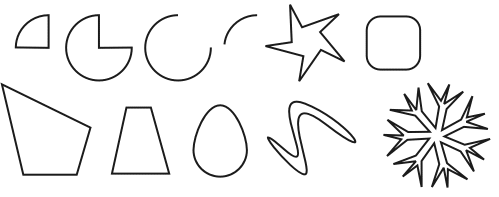
Практическая работа № 2. Докер Форма. Параметры докера «Соединение», «Пересечение», «Обрезка»
Используя докер Форма (Окно ► Докеры ► Формовка) и параметры – Соединение, Пересечение и Обрезка, изобразите следующие фигуры:
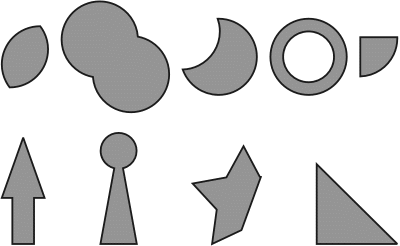
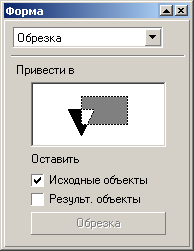
Докер Форма
Практическая работа № 3. Докер Трансформация. Параметры докера: «масштаб и отражение», «Вращение», «Положение», «Размер»
Используя докер Трансформация/Размер (Окно ► Докеры ► Преобразование ► Размер) создайте рисунки:
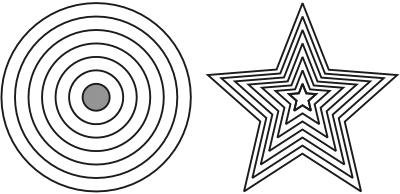
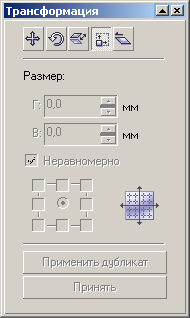
Докер Трансформация/Размер
Теперь испытайте относительное перемещение, используя докер Трансформация/Положение (Окно ► Докеры ► Преобразование ► Позиция).
Пользуйтесь возможностью задавать точный размер
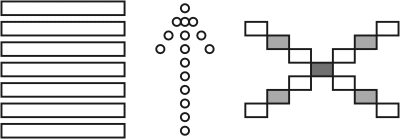
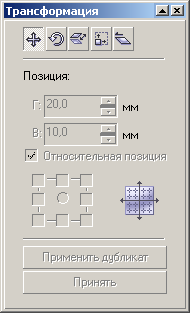
Докер Трансформация/Положение
При помощи вращения относително центра (Окно ► Докеры ► Преобразование ► Вращать)
и объединения (докер Формовка) получите следующие фигуры:
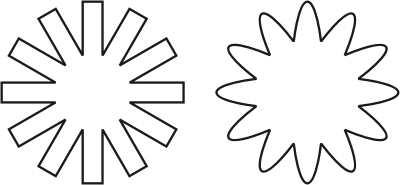
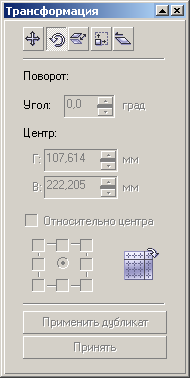
Докер Трансформация/Вращение
Испытайте докер Масштаб и отражение: (Окно ► Докеры ► Преобразование ► Масштаб):
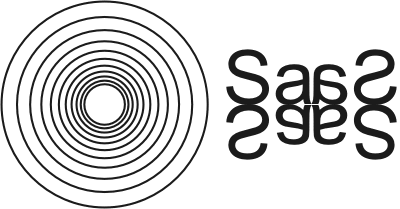
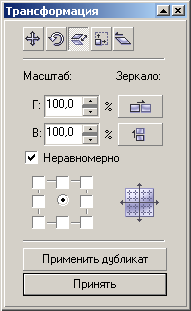
ДокерТрансформация/Масштаб и отражение
Практическая работа № 4. Создание рисунков. Операции с докерами и использование графических примитивов
Используя изученные ранее операции, создайте рисунки:
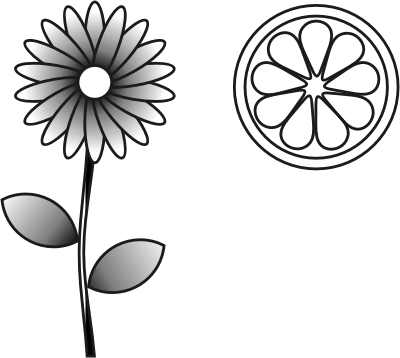
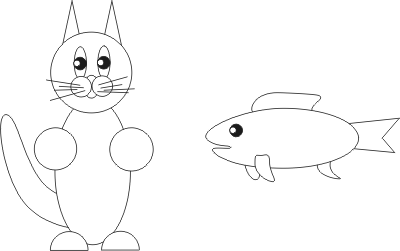
Создайте самостоятельно новый рисунок какого-либо животного!
Практическая работа № 5. Трансформация контуров. Графические примитивы и преобразования контуров
При помощи графических примитивов и преобразований создайте орнаменты:


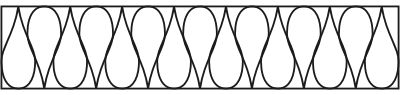

Придумайте и изобразите свой орнамент!
Практическая работа № 6. Ребусы. Использование графических примитивов и докеров
Прочитайте и нарисуйте в редакторе Corel Draw поговорки:
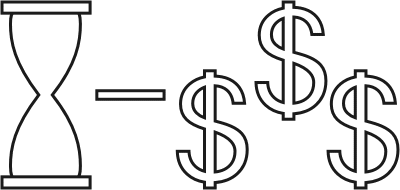
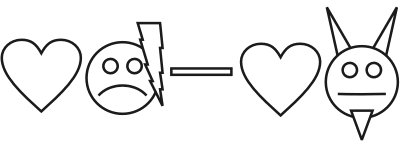
Изобразите с помощью графических примитивов и идеальных форм любую другую поговорку!
Практическая работа № 7. Создание сложных рисунков. Создание сложных векторных рисунков с использованием графических примитивов и докеров
Создайте окружность размером 40 x 40 мм
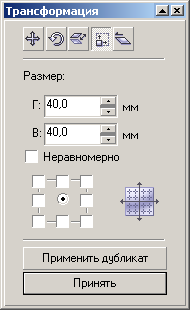
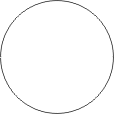
Создайте копию окружности с привязкой к правому краю, уменьшив изображение на 75%
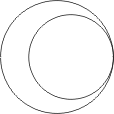
Создайте копию новой окружности с привязкой к центру, уменьшив изображение на 60%
Вырежьте из внешней(первой) окружности среднюю(вторую)
Создайте прямоугольник таким образом, чтобы он перекрывал нижнюю часть окружности, а его верхняя граница проходила строго по центру окружности
Обрежьте с помощью прямоугольника внешнюю окружность
Залейте верхнюю часть изображения
Скопируйте верхнюю часть изображения, отразив её по вертикали и горизонтали
Залейте центр и объедините его с нижней частью изображения
Готовое изображение
Практическая работа № 8. Создание сложных векторных изображений с использованием графических примитивов и докеров
Используя изученные ранее операции, создайте векторные рисунки:
Придумайте и изобразите свою сложную фигуру!
Практическая работа № 9. Изменение формы фигуры путем преобразования в кривые. Заливка векторного изображения текстурой
Преобразуйте прямоугольник в кривые и, добавляя на нём новые вершины, получите примерно следующую фигуру:
Выберите кнопку Форма  , захватите ею собачку в прямоугольник. Щёлкните правой кнопкой мыши на любой линии фигуры и контекстном выберите пункт
, захватите ею собачку в прямоугольник. Щёлкните правой кнопкой мыши на любой линии фигуры и контекстном выберите пункт  в Кривую .
в Кривую .
Теперь ваша фигура состоит из дуг. Выгните её примерно так, как показано на рисунке и доработайте деталями. При необходимости добавляйте недостающие узлы и удаляйте лишние.
Залейте изображение походящей текстурой.
Практическая работа № 10. Использование текста в векторном изображении: операции над текстом, преобразование текста
Создайте следующие логотипы, используя в векторном изображении текст и операции преобразования текста:
Придумайте и изобразите свой логотип
Траву можно получить вытянув на прямоугольнике, преобразованном в кривые, несколько травинок и отобразив эту фигуру по горизонтали относительно правой стороны нужное количество раз.
Доработайте рисунок и залейте его подходящей текстурой.
Практическая работа № 11. Создание сложных эффектов. Создание сложного векторного изображения
Создайте изображения с использованием редактора векторной графики Corel Draw:
Придумайте и изобразите свою картинку используя сложные эффекты!
Практическая работа № 12. Экспорт изображений. Экспорт векторного изображения в другие графические форматы
Создайте векторное изображение примерно следующего вида:
Преобразуйте это изображение в растровое: Файл ► Экспорт, указав тип файла - BMP, разрешение - 300 точек на дюйм (dpi)
Закройте CorelDraw, запустите PhotoShop. Раскрасьте рисунок и обработайте его фильтрами (на своё усмотрение). Вставьте в центр штурвала изображение из файла.
Контрольная работа. Создание векторных изображений | самостоятельное создание векторных картинок
Создайте рисунок самостоятельно, используя полученные знания. Готовое изображение сохраните в своей папке
Рекомендуемые ресурсы
http://soft.mydiv.net/win/download-CorelDRAW-Graphics-Suite.html
http://store.softline.ru/corel/ Интернет-магазин
http://www.cgtarian.ru/online-kursy/2d-illustracija-risovanie/vektornaya-grafika.html?gclid=COv3__CTtM4CFRNmGwodCf8Auw
- http://render.ru/books/22 Уроки Corel Draw
- https://www.youtube.comМоментальное изучение CorelDRAW
15